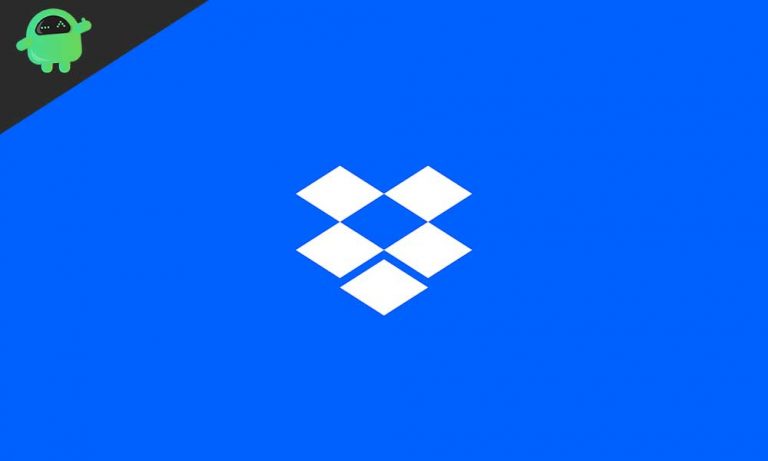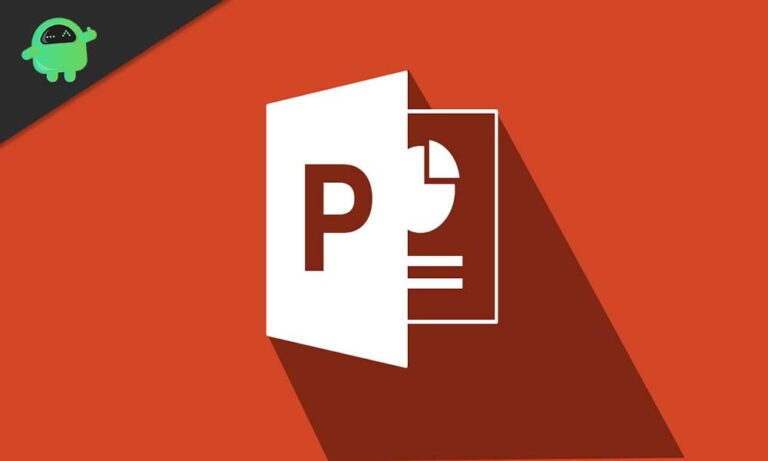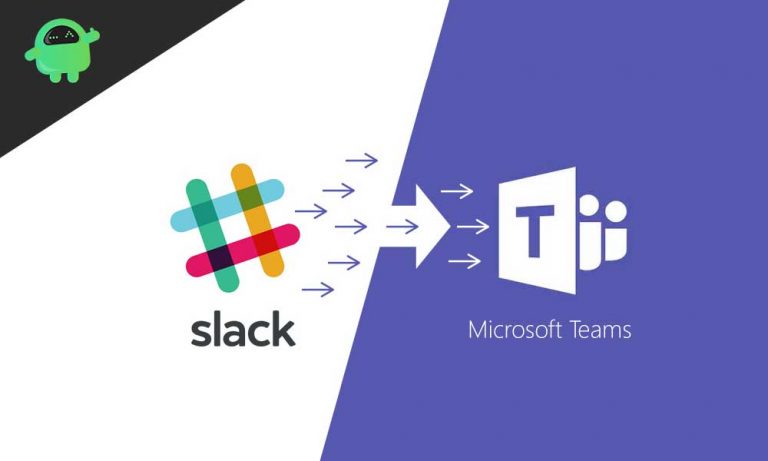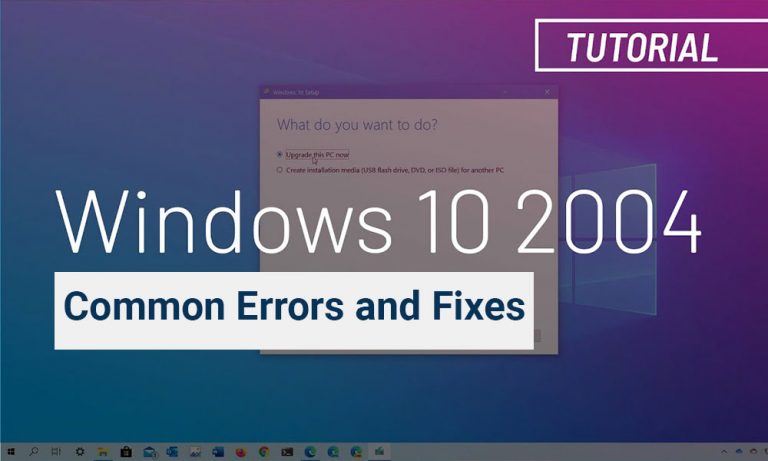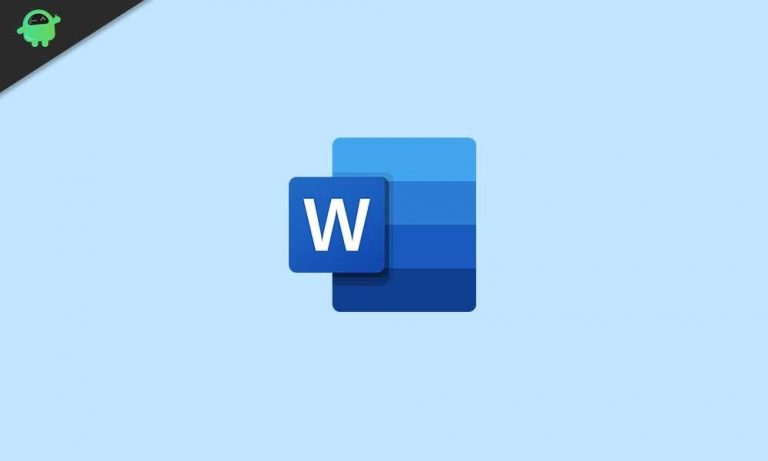Как скачать YouTube Kids на ПК или ноутбук с Windows
YouTube Kids – это приложение Google для потоковой передачи видео, предназначенное для детей. Ключевой аргумент в пользу приложения превосходит родительский контроль. Это позволяет им полностью контролировать, что дети могут смотреть и многое другое. Запущенный в 2015 году сервис YouTube Kids стал популярным средством обучения детей. Это действительно простой и безопасный способ для детей потреблять онлайн-контент. Оно вышло как приложение для мобильных устройств. Однако недавно Google запустил приложение для пользователей Apple TV.
Будучи мобильным приложением, вам может быть сложно привлечь своих детей. Однако есть способы установить его на ПК или ноутбук с Windows. Потребление контента со смартфонов может быть беспокойным для детей. Итак, я расскажу вам, как установить приложение на платформе Windows. Продолжайте читать, чтобы узнать больше.
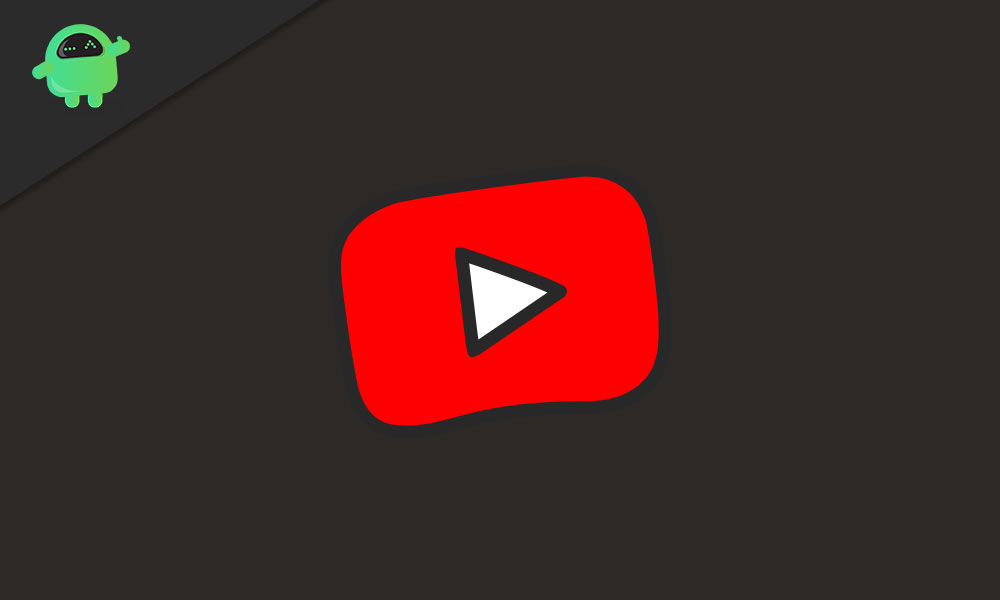
[lwptoc min=”3″]
Загрузка YouTube Kids на компьютер или ноутбук с Windows
Поскольку вы ориентированы на смартфон, вам понадобится приложение для Windows, позволяющее устанавливать приложения Android. Для этого руководства мы загрузим YouTube Kids с помощью приложения BlueStacks. Продолжайте читать, чтобы узнать, как загрузить YouTube Kids для ПК или ноутбука с Windows.
- Загрузите BlueStacks на свой компьютер / ноутбук с официального сайта.
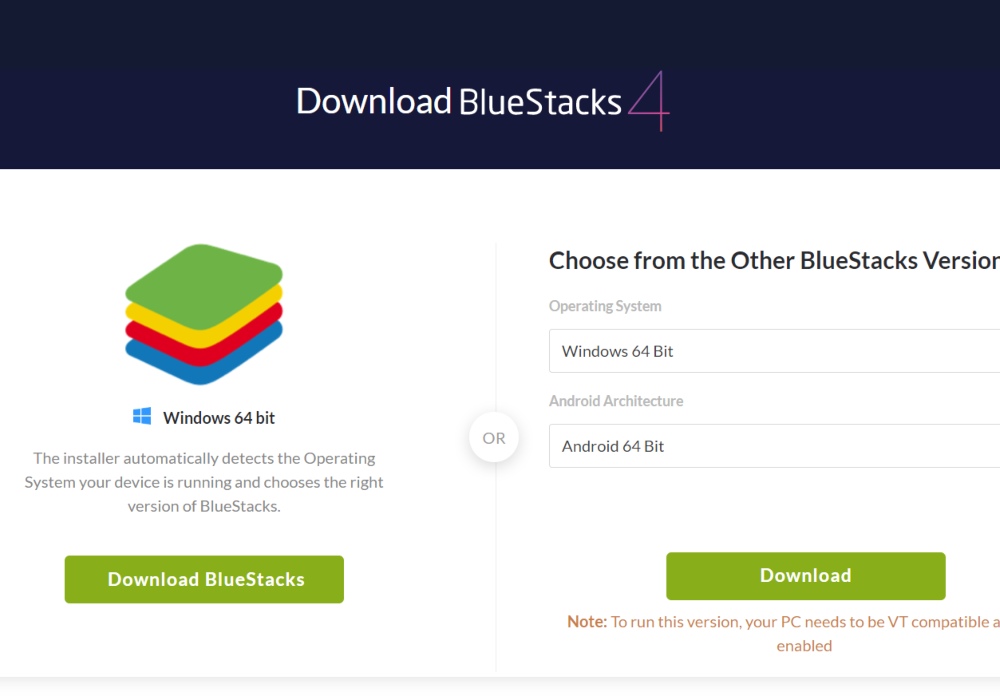
- После завершения загрузки установите приложение.
- Запустите BlueStacks, и появится домашний экран по умолчанию. Найдите поле поиска в правом верхнем углу.
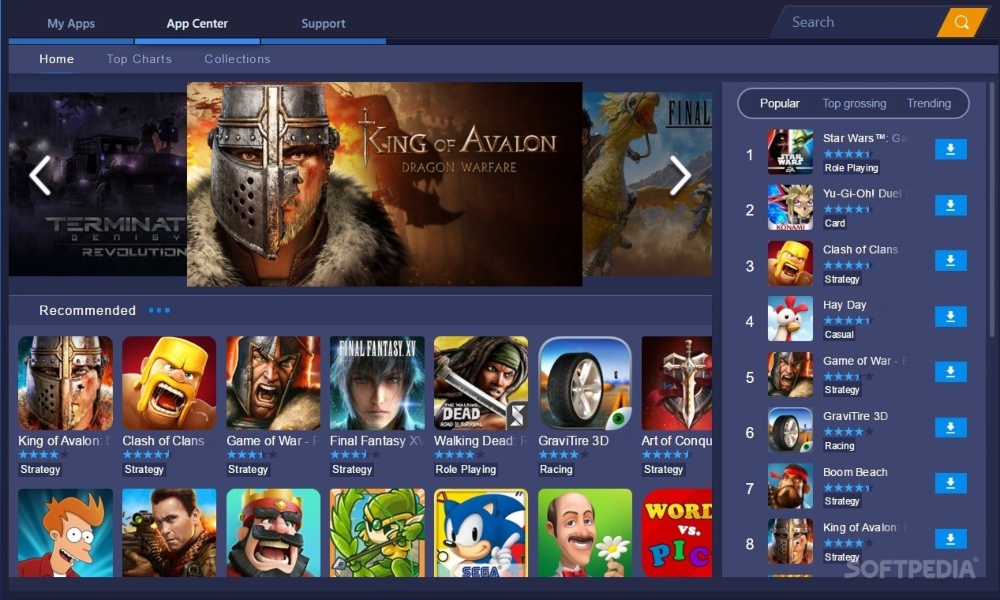
- Теперь введите YouTube Kids и нажмите на поиск.
- После завершения поиска нажмите кнопку «Установить», чтобы получить YouTube Kids для вашего ПК / ноутбука с Windows.
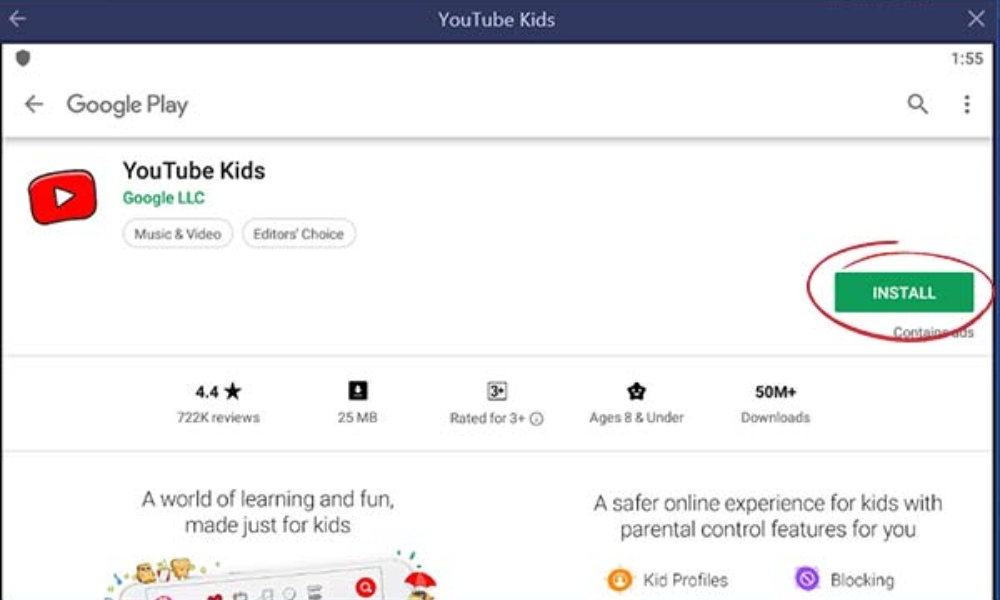
- После установки вы можете запустить приложение, щелкнув значок YouTube Kids на главном экране.
YouTube Kids – увлекательное приложение для детей с большим количеством интересного и полезного контента. Самое приятное то, что родители или опекуны могут иметь полный контроль над типом контента, который дети могут смотреть. Если вы хотите установить приложение на ПК / ноутбук, я надеюсь, что описанные выше шаги вам помогут. О любом другом руководстве, связанном с YouTube Kids, дайте нам знать, упомянув его в разделе комментариев. А пока наслаждайтесь просмотром.